Introduzione
L'audio non è abilitato per impostazione predefinita su Windows Server 2008 R2, ma è in grado di riprodurre l'audio. Impareremo come abilitare l'audio sul tuo server.
Prerequisiti
- Accesso amministrativo
Abilitazione dell'audio su Windows Server 2008 R2
Innanzitutto, dobbiamo aprire Servizi andando su Start>Tutti i programmi>Strumenti di amministrazione>Servizi. Puoi anche digitare "services.msc" nella barra di ricerca.

Inizio:Servizi
In Servizi, scorri verso il basso fino a Windows Audio e fai doppio clic su di esso.
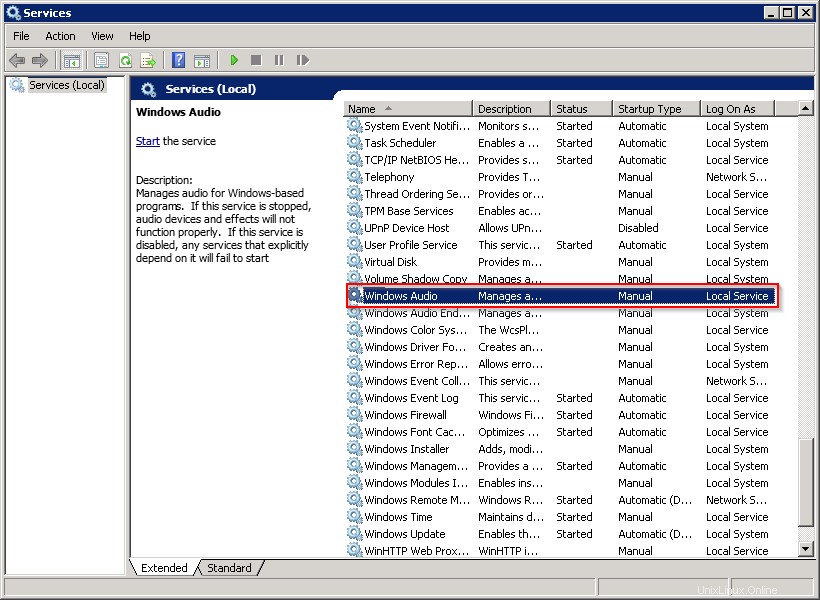
Servizi:Windows Audio
Dovrebbero aprirsi le proprietà audio di Windows. Dovrai modificare il Tipo di avvio su Automatico e quindi fare clic su Avvia sotto lo stato del servizio. Al termine, fai clic su OK .
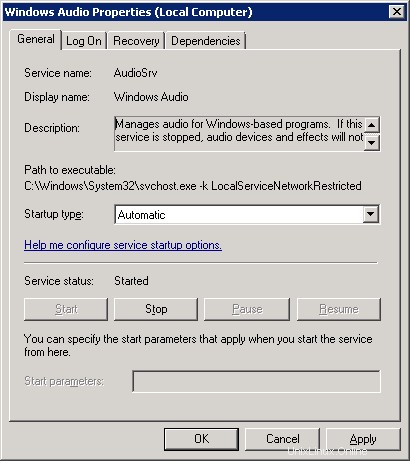
Proprietà audio di Windows.
Non abbiamo ancora finito. Windows 2008 R2 disabilita la riproduzione audio remota per impostazione predefinita. Per abilitarlo, dovrai inserire la tua Configurazione servizi terminal . Per inserirlo, fai clic su Start e cerca questo file esatto:tsconfig.msc
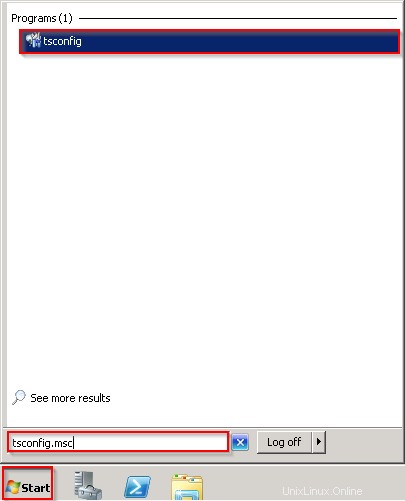
tsconfig
Fare clic su tsconfig per eseguire la tua Configurazione servizi terminal . Una volta qui, fai clic con il pulsante destro del mouse su RDP-Tcp in Connessioni e scegli Proprietà.
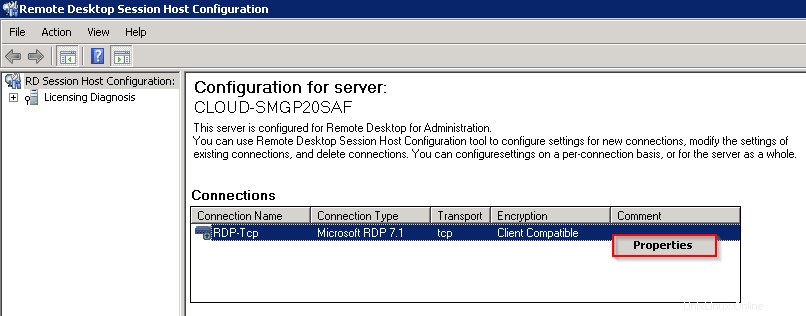
Configurazione host sessione desktop remoto
Nelle proprietà, fai clic su Impostazioni client scheda e deseleziona la Riproduzione di audio e video casella nella sezione di reindirizzamento. Quindi fai clic su OK.
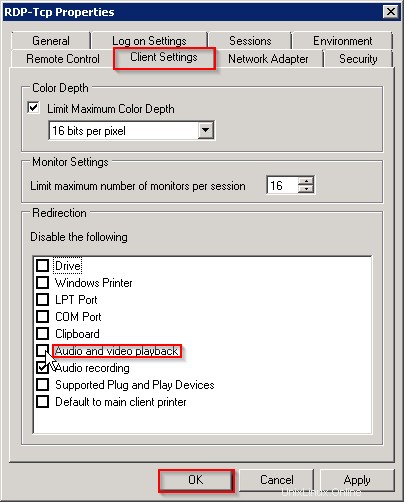
Proprietà RDP-Tcp.
Chiudi Config. Servizi terminal. Affinché questa nuova impostazione abbia effetto, dovrai uscire dalla sessione di desktop remoto corrente. Una volta ricollegato al tuo server, l'audio sarà abilitato! Puoi verificarlo facendo clic con il pulsante destro del mouse sull'icona dell'altoparlante nella parte inferiore destra del desktop del server e facendo clic su Suoni.

Suoni di prova
Fai clic su uno dei suoni di Windows in Eventi del programma quindi fai clic su Test pulsante. Dovresti sentire il suono scelto.
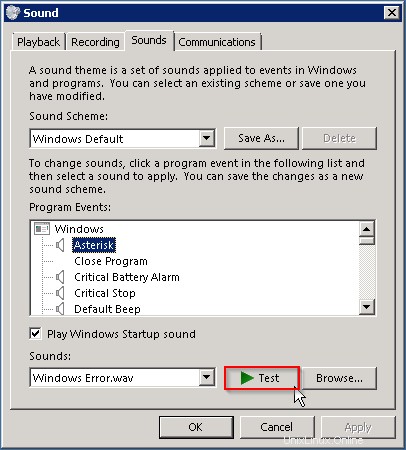
Suono
Grazie per aver seguito questo how-to, speriamo che ti sia piaciuto. Ricontrolla qui per ulteriori aggiornamenti o fai clic qui per leggere altre interessanti istruzioni per Windows. Atlantic.net offre hosting VPS e servizi di hosting gestito che includono un livello di servizi gestiti business-essential ai tuoi pacchetti di hosting. Contattaci oggi per ulteriori informazioni.